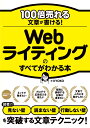Registered 2022.09.09 Update 2023.05.21 技術習得:業務系アプリQ&A,独自開発
Wordが遅い時の対処法4つ
ページ数は多くないか
Wordファイルを開くと全てのページを読み込むため、ページ数が多いと起動時に遅くなります。
章などの区切りが良い箇所でファイルを分割できるならおすすめします。
データサイズの大きな画像を配置している
Word上では縮小表示もできる画像ですが、実際のサイズも保持しているため、データ容量が膨大になります。
[図の形式]→[調整]→[図の圧縮]で圧縮オプションと解像度を選択して実行してください。

これを行うと画像のデータサイズが小さくなり、Wordの負荷が軽くなります。
使用中の書式は多くないか
Wordには文章のタイトルなどの属性ごとにスタイル設定が可能です。もちろん、1文字に個別に書式設定も可能です。

見出しなどの統一するものはスタイルを使用し、個別箇所はフォント設定と使い分けをおすすめします。
履歴管理していないか
Wordが遅くなる一番の原因は「変更履歴」や「コメント」の表示設定や履歴の残しすぎです。

- Wordを全て閉じます。
- Wordを起動して「新しい空白の文書」を開きます。
- [校閲]→[変更履歴]→[すべての変更箇所/コメント]→[変更履歴とコメントの表示]を選択します。
- [吹き出し]→[コメント/書式のみ吹き出しに表示]に設定します。
- 動作の重かったWordファイルを開きます。
- 問題なければ完了。ダメなら次へ進みます。
- 問題のあるファイルを開いたまま、[校閲]→[変更履歴]→[変更履歴ウインドウ]を選択します。
- 縦画面または横画面で履歴ウインドウを表示してください。
- 履歴の要不要を判断してください。
- 履歴管理が不要なら[校閲]→[変更履歴]で「承諾」してください。